엑셀 Excel 날짜 연속으로 일, 평일, 특정일 증가 계열 평일, 월 연 단위별로 자동 채우기
엑셀 문서 작업 중 날짜를 연속으로 입력해야 하는 경우가 있습니다.
엑셀에서 정말 많이 사용하는 기능 중 하나입니다.
일반적으로 날짜 자동 채우기를 하면 일자가 하루씩 증가하는데요.
엑셀에서 제공하는 일, 월, 년도 증가하거나 사용자 정의로 2일씩 증가할 수도 있습니다.
1. 엑셀 자동 채우기 옵션
엑셀에서 날짜를 입력했습니다. 간단한 샘플인데요 자동 채우기를 진행해 보겠습니다.

자동 채우기를 위해 우측 하단 모서릴 부분을 드래그해서 아래로 내려줍니다.
드래그한 날짜만큼 값이 하루씩 증가해서 채우기가 됩니다.

자동 채우기 옵션을 사용하기 위해 자동 채우기 후 자동 채우기 아이콘을 눌러주세요

하위 메뉴가 나오면 평일, 월 단위, 연 단위 등을 선택해서 채우기를 할 수 있습니다.

기본 채우기부터 동일한 방식으로 평일, 월 단위, 연 단위 채우기를 해보았습니다.
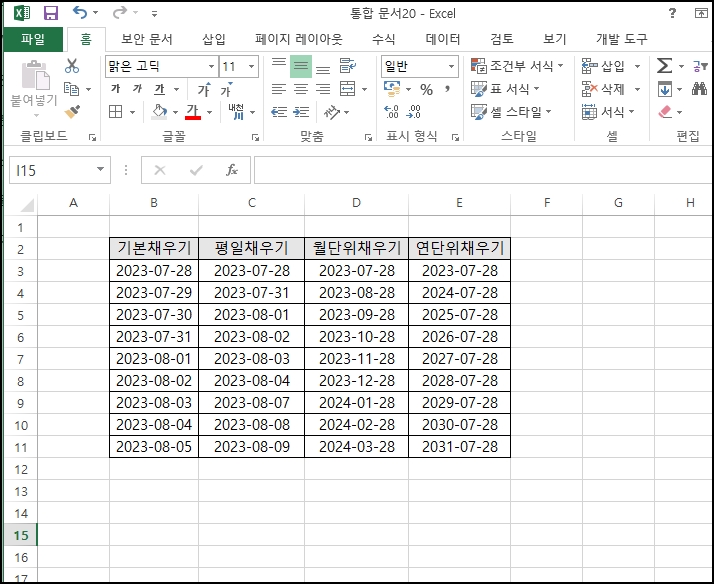
2. 사용자 정의 채우기
사용자가 원하는 기간만큼 원하는 증가 후 만큼 채우기를 할 수 있습니다
날짜 입력 후 상단 메뉴 중 [채우기]를 선택합니다.
하위 메뉴가 나오면 [계열]을 선택해 주세요

날짜 자동 채우기를 위해 방향을 [열]을 선택하시고
종료 값을 종료할 날짜를 입력합니다. 입력 방식은 "YYYY-MM-DD"로 하시면 됩니다.
이제 [확인] 버튼을 클릭해 주세요

입력한 종료일까지 날짜가 채워졌습니다.
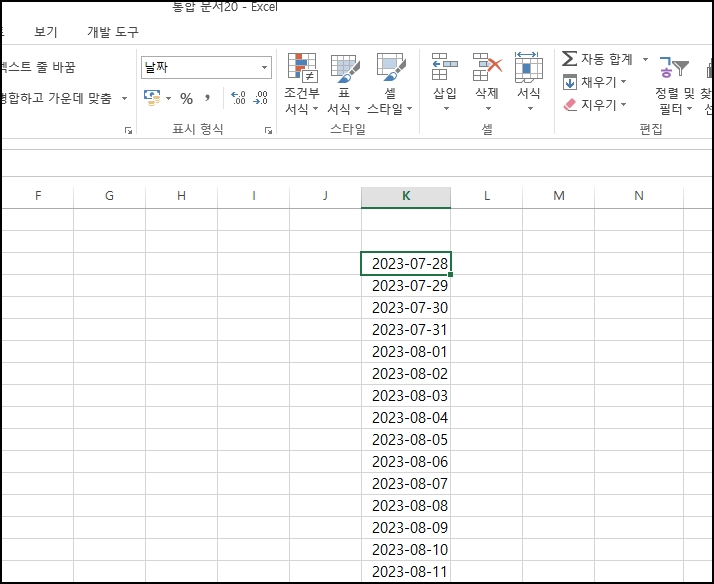
단계 값을 증가해서 2일씩 증가해 보겠습니다.
[채우기]-[계열]을 선택 후 연속 데이터 창이 열리면
단계 값에 "2"를 입력 하시고 종료일도 입력합니다. 이제 [확인] 버튼을 클릭합니다.
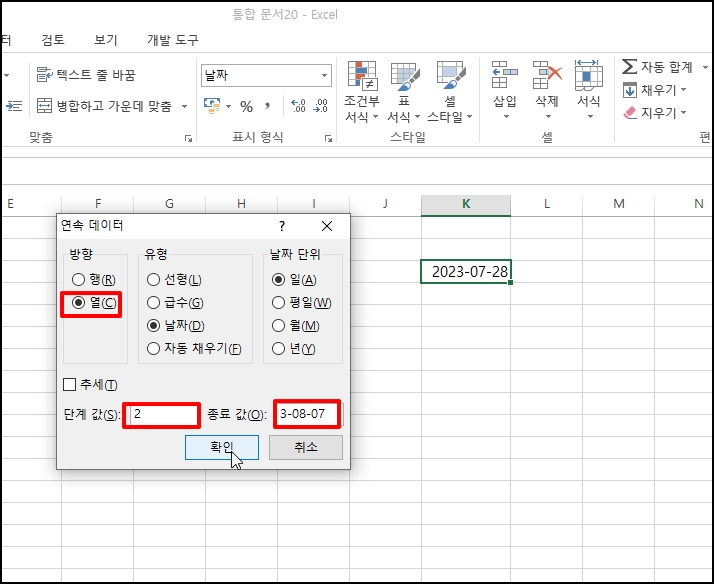
입력한 종료일까지 날짜가 2일씩 증가되어 채워진 것을 확인할 수 있습니다.

엑셀 Excel 날짜 연속으로 일, 평일, 특정일 증가 계열 평일, 월 연 단위별로 자동 채우기를 알아보았습니다.